Excelで各セルの英数字列を1ずつ増加させるにはどうすればよいですか?
例えば、「KTE-16CN-0001-skyyang」という英数字列が入ったセルがあり、この英数字列をドラッグして「KTE-16CN-0002-skyyang, KTE-16CN-0003-skyyang…」のように増加させたいとします。しかし、直接フィルハンドルをドラッグしてもセルは増加しません。Excelでセルに増加する英数字列をどのように入力すればよいでしょうか?
Kutools for Excelを使用して列の英数字列を1ずつ増加させる
数式を使用して列の英数字列を1ずつ増加させる
実際、通常のオートフィルハンドルではこの作業を完了することはできませんが、数式を使用することで対処できます。以下の手順を行ってください:
必要なセルに次の数式を入力してください:="KTE-16CN-"&TEXT(ROWS($1:1),"0000")&"-skyyang" その後、フィルハンドルを下にドラッグして、増加する英数字列を入力したいセルまで埋めると、次のような結果が得られます:
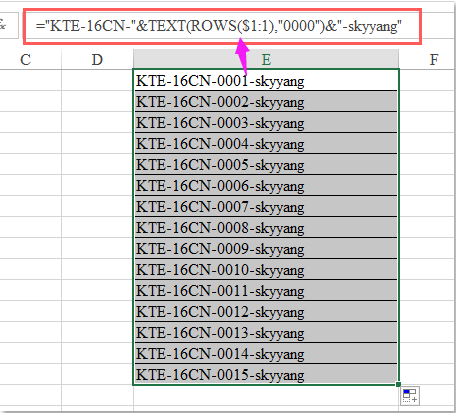
注:上記の数式において、「KTE-16CN-」および「-skyyang」はテキスト文字列の定数であり、必要に応じて変更できます。「0000」はフィルハンドルをドラッグすることによって増加する変数であり、開始番号に合わせて変更することもできます。
Kutools for Excelを使用して列の英数字列を1ずつ増加させる
上記の数式に混乱した場合、ここでは便利なツールであるKutools for Excelをご紹介します。その「 シーケンス番号の挿入」機能を使用すると、このタスクを迅速かつ簡単に達成できます。
Kutools for Excelをインストール後、以下の手順を行ってください:
1. 増加する英数字列で埋めたい列または範囲を選択します。
2. 次に、Kutools > 挿入 > シーケンス番号の挿入 をクリックします。スクリーンショットをご覧ください:
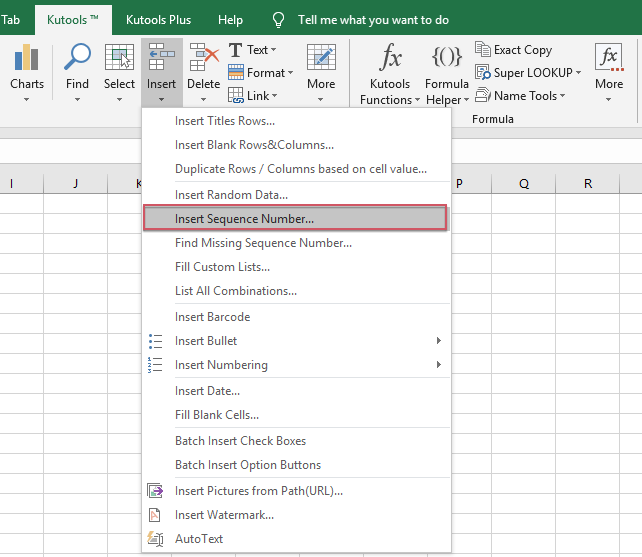
3. 「シーケンス番号の挿入」ダイアログボックスで、ペインを展開するために「新規」ボタンをクリックします。スクリーンショットをご覧ください:
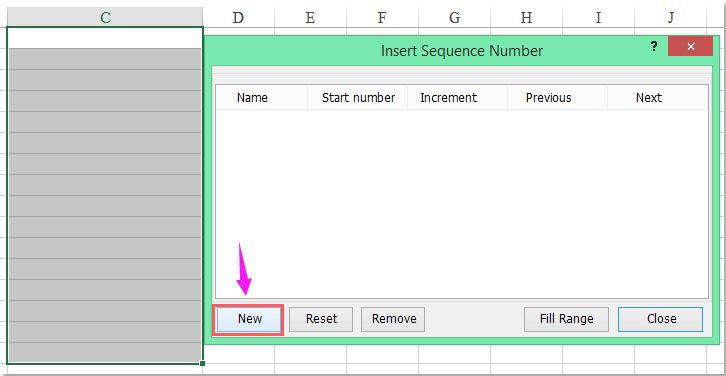
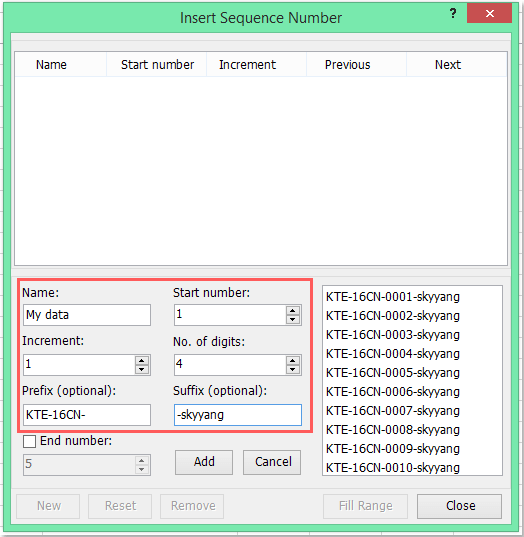
4. 展開された「シーケンス番号の挿入」ダイアログボックスで、次の操作を行います:
(1.) 必要に応じて、このシーケンスの名前を入力します;
(2.) 開始番号、増分、桁数を指定します;
(3.) 最後に、テキスト文字列の接頭辞と接尾辞を入力できます。
5. 「 追加」ボタンをクリックしてこのシーケンスを上記のリストボックスに追加し、「範囲を埋める」ボタンをクリックすると、増加するテキスト文字列が選択したセルに埋め込まれます。スクリーンショットをご覧ください:
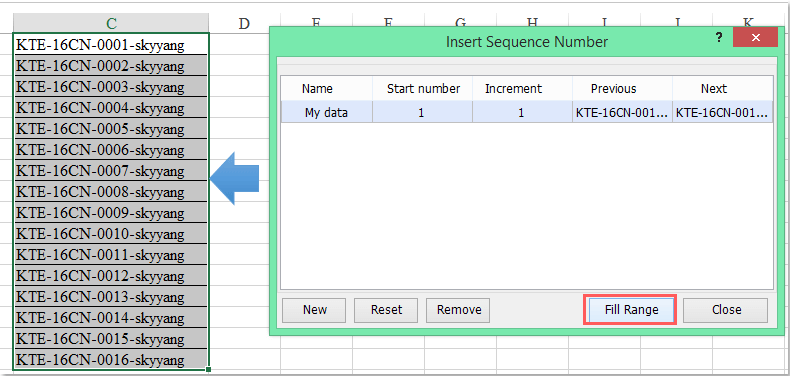
Kutools for Excel - 必要なツールを300以上搭載し、Excelの機能を大幅に強化します。永久に無料で利用できるAI機能もお楽しみください!今すぐ入手
デモ:Kutools for Excelを使用して列の英数字列を1ずつ増加させる
最高のオフィス業務効率化ツール
| 🤖 | Kutools AI Aide:データ分析を革新します。主な機能:Intelligent Execution|コード生成|カスタム数式の作成|データの分析とグラフの生成|Kutools Functionsの呼び出し…… |
| 人気の機能:重複の検索・ハイライト・重複をマーキング|空白行を削除|データを失わずに列またはセルを統合|丸める…… | |
| スーパーLOOKUP:複数条件でのVLookup|複数値でのVLookup|複数シートの検索|ファジーマッチ…… | |
| 高度なドロップダウンリスト:ドロップダウンリストを素早く作成|連動ドロップダウンリスト|複数選択ドロップダウンリスト…… | |
| 列マネージャー:指定した数の列を追加 |列の移動 |非表示列の表示/非表示の切替| 範囲&列の比較…… | |
| 注目の機能:グリッドフォーカス|デザインビュー|強化された数式バー|ワークブック&ワークシートの管理|オートテキスト ライブラリ|日付ピッカー|データの統合 |セルの暗号化/復号化|リストで電子メールを送信|スーパーフィルター|特殊フィルタ(太字/斜体/取り消し線などをフィルター)…… | |
| トップ15ツールセット:12 種類のテキストツール(テキストの追加、特定の文字を削除など)|50種類以上のグラフ(ガントチャートなど)|40種類以上の便利な数式(誕生日に基づいて年齢を計算するなど)|19 種類の挿入ツール(QRコードの挿入、パスから画像の挿入など)|12 種類の変換ツール(単語に変換する、通貨変換など)|7種の統合&分割ツール(高度な行のマージ、セルの分割など)|… その他多数 |
Kutools for ExcelでExcelスキルを強化し、これまでにない効率を体感しましょう。 Kutools for Excelは300以上の高度な機能で生産性向上と保存時間を実現します。最も必要な機能はこちらをクリック...
Office TabでOfficeにタブインターフェースを追加し、作業をもっと簡単に
- Word、Excel、PowerPointでタブによる編集・閲覧を実現。
- 新しいウィンドウを開かず、同じウィンドウの新しいタブで複数のドキュメントを開いたり作成できます。
- 生産性が50%向上し、毎日のマウスクリック数を何百回も削減!
全てのKutoolsアドインを一つのインストーラーで
Kutools for Officeスイートは、Excel、Word、Outlook、PowerPoint用アドインとOffice Tab Proをまとめて提供。Officeアプリを横断して働くチームに最適です。
- オールインワンスイート — Excel、Word、Outlook、PowerPoint用アドインとOffice Tab Proが含まれます
- 1つのインストーラー・1つのライセンス —— 数分でセットアップ完了(MSI対応)
- 一括管理でより効率的 —— Officeアプリ間で快適な生産性を発揮
- 30日間フル機能お試し —— 登録やクレジットカード不要
- コストパフォーマンス最適 —— 個別購入よりお得